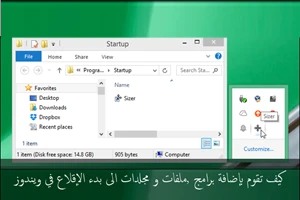
بعض التطبيقات لديها بالفعل اعدادت مضمنة لهذه الميزة، ولكن اذا لم يكن التطبيق يحتوي على هذه الميزة فإن هذه الطريقة هي ماتحتاجه . يمكنك ايضا جعل اي ملف اومجلد ان يفتح عندما يبدأ ويندوز – وذلك قد تحتاجه اذا وجدت نفسك تستخدم شيء ما بشكل متكرر . فكل ماعليك القيام به هو انشاء اختصار لأي شيء تريده ان يبدأ مع الاقلاع ضمن مجلد بدء الاقلاع الخاص – وهو احد مجلدات النظام المخفية . هذه التقنية سوف تعمل على اي نظام تشغيل ويندوز بدءا من ويندوز فيستا الى ويندوز 7،8، و 10 .
ومن الجدير الذكر انه كلما زاد عدد من البرامج التي تبدأ مع الاقلاع كلما زاد الزمن اللازم لعملية الاقلاع . اذا كان هناك اي تطبيقات لا تقوم بإستخدامها اولا تريد ان تبدأ مع اقلاع النظام
الخطوة الأولى : افتح مجلد بدء التشغيل في ويندوز
مجلد Startup هو مجلد نظام مخفي والذي يمكنك التوجه اليه من خلال متصفح الملفات (مع اظهارك للملفات المخفية ) . بشكل عام فإنه موجود في المسار التالي:
%APPDATA%\Microsoft\Windows\Start Menu\Programs\Startup
ولكن لا يتطلب منك فتح متصفح الملفات لديك والبدء بالتنقل وصولا الى مكان المجلد حيث ان هناك طريقة اسهل بكثير للوصول الى المجلد
يمكنك فتح العديد من مجلدات ويندوز الخاصة والمخفية مباشرة باستخدام الامر shell مباشرة من الاداة “Run” او تشغيل، لفتح مجلد بدء التشغيل بالطريقة السهلة فقط انقر على مفتاح ويندوز + R لفتح نافذة الاداة “Run”، اكتب الامر التالي “shell:startup” وانقر على زر الانتر .
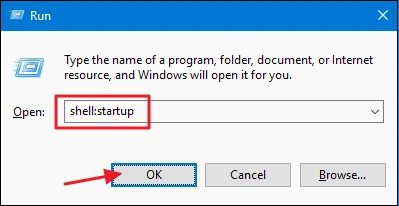 هذا سوف يفتح نافذة متصفح الملفات مباشرة الى موقع مجلد بدء التشغيل .
هذا سوف يفتح نافذة متصفح الملفات مباشرة الى موقع مجلد بدء التشغيل .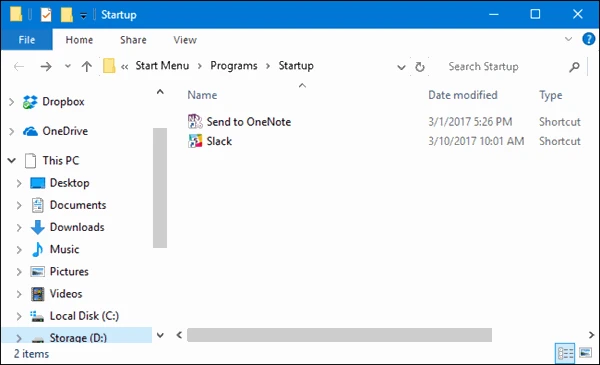 حسنا الآن اترك هذه النافذة مفتوحة ولا تغلقها لانه سوف نستخدمها في الخطوة التالية .
حسنا الآن اترك هذه النافذة مفتوحة ولا تغلقها لانه سوف نستخدمها في الخطوة التالية .الخطوة الثانية : أنشىء اختصار في مجلد بدء التشغيل
لجعل تطبيق او ملف او مجلد يبدأ مع بدء اقلاع ويندوز، فكل ماعليك فعله هو انشاء اختصار لهذا العنصر بداخل مجلد بدء التشغيل “Startup” . سوف نستخدم في مثالنا هذه تطبيق صغير يدعى Sizer ولكن هذه التقنية تنطبق على اي شيء اخر ترغب بإنشاء اختصار له .
اولا قم بتحديد موقع العنصر الذي ترغب بإنشاء اختصار له . فقط قم بفتح نافذة متصفح ملفات ثانية وابحث عن الملف التنفيذي، الملف او المجلد الذي ترغب ان يعمل مع بدء الاقلاع . هناك عدد من الطرق المختلفة لإنشاء الاختصار في ويندوز، ولكننا من هواة الطريقة الأسهل والاسرع والتي تتمثل بالنقر والسحب بالزر اليميني على الملف : انقر على الملف بالزر اليميني للفأرة واستمر بالضغط وثم قم بسحب العنصر المحدد الى مجلد بدء التشغيل . عندما تقوم بإفلات زر الفأرة ستظر قائمة مع بضعة خيارات انقر على خيار انشئ اختصار هنا
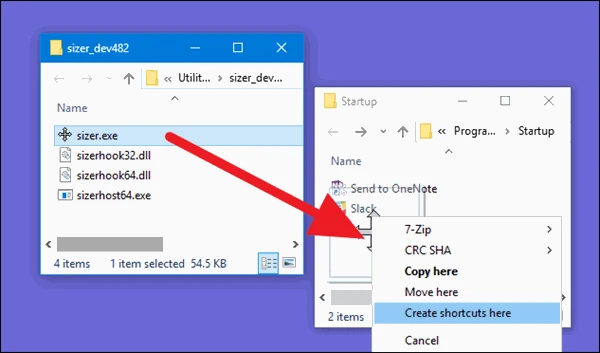 وهذا كل ماعليك القيام به، سوف ترى الان اختصار للعنصر الذي تريده ضمن مجلد بدء التشغيل .
وهذا كل ماعليك القيام به، سوف ترى الان اختصار للعنصر الذي تريده ضمن مجلد بدء التشغيل .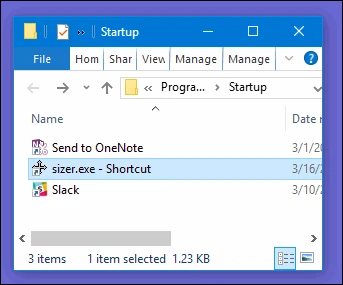 المرة القادمة التي تبدأ فيها ويندوز، فإن تطبيقك، اوالمجلد او الملف سيتم فتحه مباشرة مع بدء اقلاع تشغيل ويندوز .
المرة القادمة التي تبدأ فيها ويندوز، فإن تطبيقك، اوالمجلد او الملف سيتم فتحه مباشرة مع بدء اقلاع تشغيل ويندوز .اليك مراجعة سريعة للخطوات :
اضغط على Windows+R لفتح مربع الحوار تشغيل .
اكتب shell:startup و ثم اضغط على موافق لفتح مجلد بدء التشغيل
انشئ اختصار ضمن مجلد بدء التشغيل لأي ملف، مجلد او تطبيق تريده وسوف يفتح في المرة القادمة عند بدء اقلاع نظام التشغيل .